最佳答案 如何添加Word简历照片 1. 准备照片在添加照片之前,首先确保你已经准备好了合适的照片。通常,简历照片应遵循以下标准:尺寸:正方形或长方形,宽度一般在2-3英寸之间。背景:简洁,最好是白色或浅色背景。着装:正式或商务休闲装。表情:自然、自信,微笑为佳。 2. 打开Word文档打开你的Word文档......
如何添加Word简历照片
1. 准备照片
在添加照片之前,首先确保你已经准备好了合适的照片。通常,简历照片应遵循以下标准:
尺寸:正方形或长方形,宽度一般在2-3英寸之间。
背景:简洁,最好是白色或浅色背景。
着装:正式或商务休闲装。
表情:自然、自信,微笑为佳。
2. 打开Word文档
打开你的Word文档,准备插入照片的位置。
3. 插入图片
点击“插入”选项卡。
在“插图”组中,点击“图片”按钮。
在弹出的对话框中,选择你的照片文件,然后点击“插入”。
4. 调整照片大小和位置
选择插入的照片,会出现一个蓝色边框的矩形,表示选区。
点击蓝色边框,拖动调整照片大小。
使用鼠标拖动照片到理想的位置。
5. 调整图片格式(可选)
如果需要,你可以通过点击照片,然后点击“图片工具”下的“格式”选项卡。
在“大小”组中,你可以设置图片的精确尺寸。
在“位置”组中,你可以选择图片在文档中的位置(如“浮于文字上方”、“嵌入文字下方”等)。
6. 调整图片格式(高级设置)
合并Excel文件如果您需要将多个Excel文件合并成一个,这款合并Excel文件工具将是您的得力助手。它支持XLSX类型文件的合并,让您的数据处理更加高效。点击这里体验:合并Excel文件。
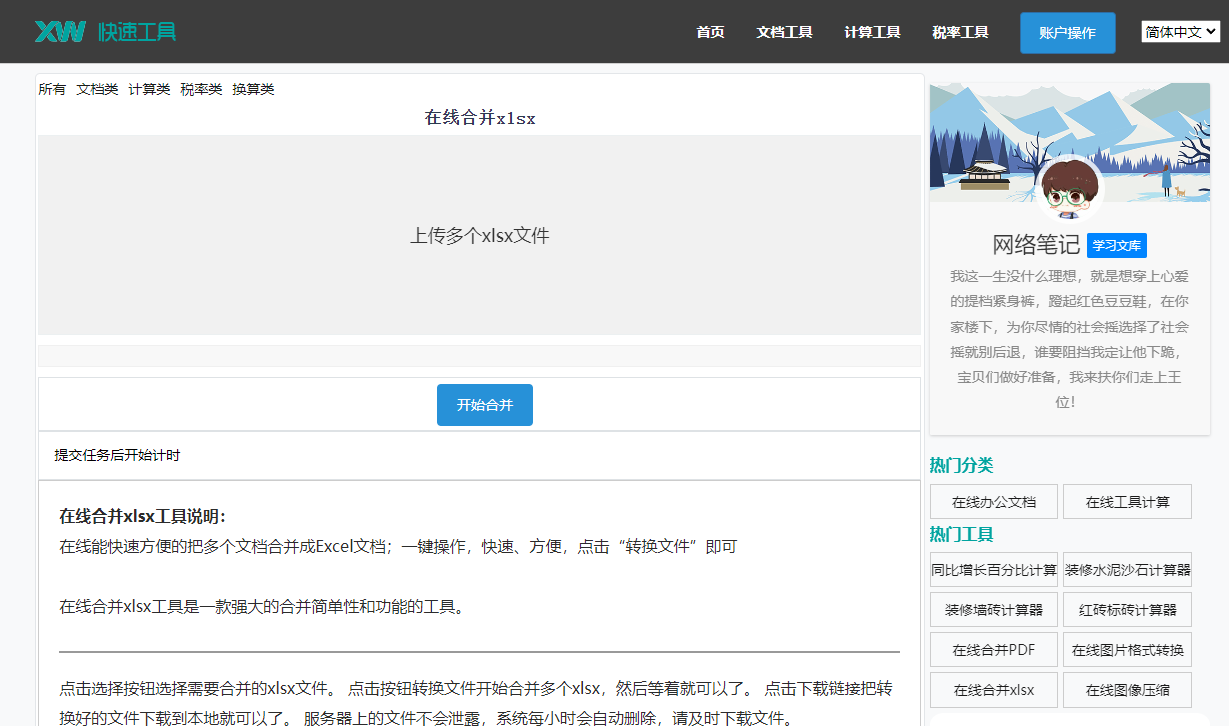
右键点击图片,选择“设置图片格式”。
在弹出的对话框中,你可以对图片进行更详细的设置,如:
调整图片的版式、环绕方式、对齐方式等。
设置图片的边框、阴影、三维效果等。
如何正确插入Word简历照片
1. 确保照片清晰
插入的照片应清晰可见,避免使用像素较低、模糊不清的照片。
2. 避免过度装饰
不要对照片进行过度装饰,如添加水印、边框等,以免分散雇主的注意力。
3. 保持一致性
如果简历中包含照片,确保所有简历副本的照片都保持一致。
4. 考虑文化和地域差异
在某些国家和地区,使用照片可能不常见。了解目标公司的文化背景,根据实际情况决定是否添加照片。
相关问答
1. 我可以使用手机自带的相册中的照片吗?
可以,但建议在添加之前确保照片符合简历照片的标准。
2. 照片应该放在简历的哪个位置?
通常,照片可以放在简历的顶部,即在个人信息和联系方式下方。
3. 如果我不使用照片,简历会失去吸引力吗?
不一定。简历的吸引力不仅取决于照片,还取决于简历的内容和格式。
4. 我可以在简历中使用艺术照或时尚照吗?
不建议使用艺术照或时尚照,因为它们可能会显得不够专业。
5. 照片文件太大怎么办?
可以尝试使用图片编辑软件减小照片文件的大小,或者将其转换为更小的文件格式,如JPEG。
通过以上步骤,你可以在Word简历中成功添加并正确插入照片,使你的简历更加专业和有吸引力。









